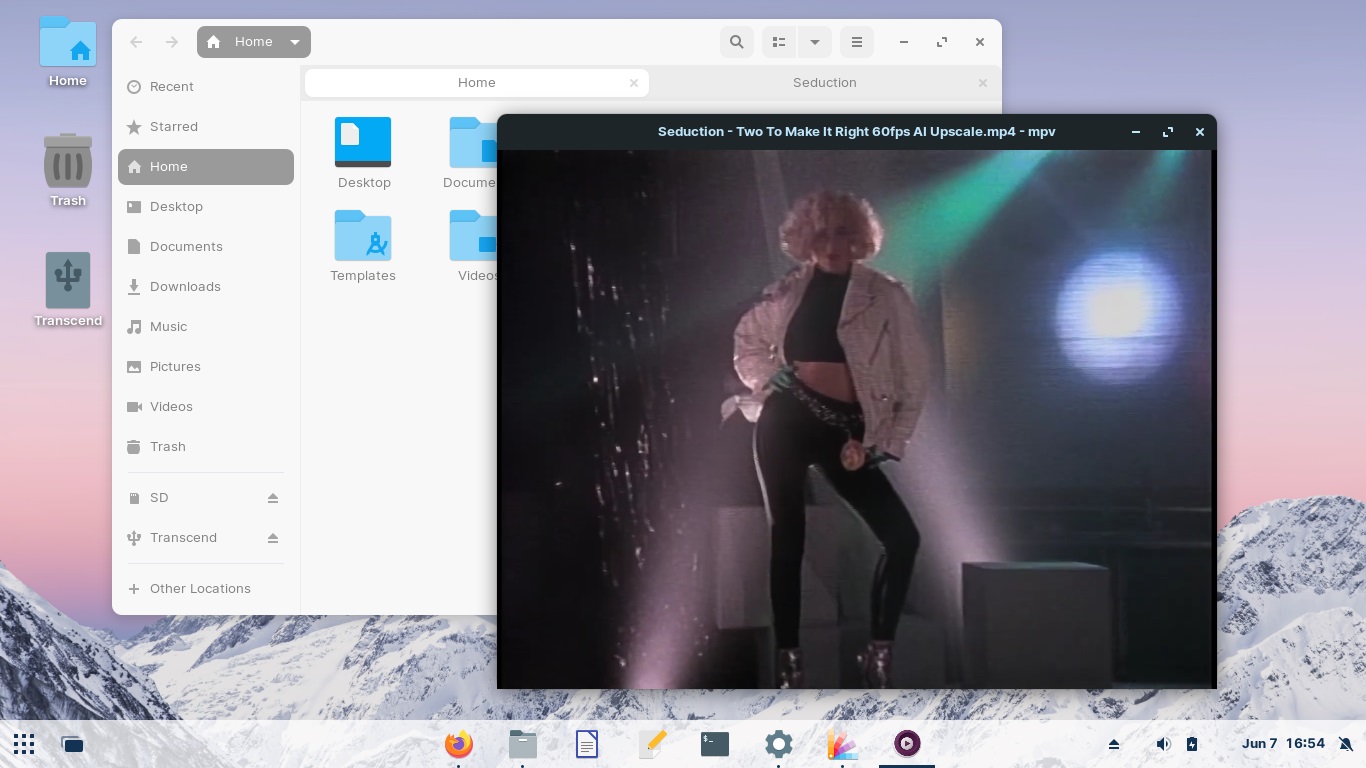
~ Marti Moretti ~ Марті Моретті ~
На самом деле Zorin OS — лучший дистрибутив Linux для современных компьютеров. Он просто работает и не требует никакого обслуживания. Всё выглядит и функционирует как в Windows или очень похоже, поэтому вам не доведётся ломать свои давние привычки. Просто включаете и выполняете повседневные задачи. Так что, если в вашем устройстве не менее восьми ядер процессора и восьми гигабайт оперативной памяти, можете смело пробовать.
Зачем нам Zorin OS, если есть Linux Mint, спросите вы. Увы, команда «Мяты» собирается предоставлять операционную систему только для новейшего оборудования (только Edge-версии с очень сырыми ядрами). Если вашему компьютеру около пяти лет, слишком свежая «Мята» может работать на нём неудовлетворительно. А критериям для установки Windows 11 устройство уже не соответствует. Значит, понадобится иной вариант, который как минимум не хуже.
Лучший релиз Zorin OS для вышедшего из моды компьютера — 16.3, так как в нем ядро 5.15, последнее не сломанное. Отлично работает с USB-накопителями, отформатированными в NTFS, не вызывает разрывов экрана и судорог изображения, не заставляет рушиться апплет подключения к сети, не вынуждает медиаплеер спотыкаться при воспроизведении видео или при перемотке. (Такие «радости» ожидают пользователя, попробовавшего на «устаревшем» пятилетнем устройстве что-либо с ядрами шестой серии.)
Нажмите на значки динамика и батареи, расположенные справа на панели. В появившемся меню увидите «Настройки» (Settings). Там имеется почти всё, что вам нужно. Давайте перейдем в раздел «Конфиденциальность» (Privacy) и отключим «Проверку подключения» (Connectivity Checking). Вы и без этой службы сможете легко понять, что находитесь не в интернете.
Перейдем в «Историю файлов и Корзину» (File History and Trash). Чтобы вырубить эту самую «Историю файлов» (File History), но включить «Автоматическое удаление временных файлов» (Automatically Delete Temporary Files) и назначить интервал в один час для их уничтожения.
Теперь мы вернемся в главное окошко «Настройки» (Settings), откроем раздел «Звук» (Sound) и нажмем на динамик в «Системных звуках» (System Sounds), чтобы ничто не отвлекало от работы.
Совершенно необходимо посетить раздел «Поиск» (Search) и деактивировать самый первый переключатель в верхней части окна. Иначе будет высокая загрузка процессора и много индексированных данных на диске. Вообще-то может не помочь, детально разберёмся далее, но всё равно тумблеры должны быть серыми.
Откроем самое главное меню, которое на панели слева, и найдем программу Zorin Appearance. При желании можете назначить макет рабочего стола, похожий на привычные Windows 10 или 11.
Если вы выберете опцию Windows 11, то главное меню станет полноэкранным (закрывается клавишей Esc). Кнопка главного меню превратится в сеточку из точек. Но останется слева.
Файловый менеджер также нуждается в некотором приведении в порядок. Нажмите его меню, которое выглядит как три горизонтальные чёрточки, перейдите в раздел «Поведение» (Behavior) и назначьте двойной щелчок для открытия файлов и папок, если привыкли к нему больше, чем к одинарному.
Вернёмся в «Настройки» (Settings) и посетим раздел «Регион и язык» (Region and Language). Поубирайте лишние языки и их варианты кнопками с изображением маленькой мусорной корзины, добавляйте нужные кнопкой «плюс» внизу. Переключение на другую раскладку по умолчанию осуществляется комбинацией клавиш Windows (Super) + Пробел.
Чтобы выбрать действительно удобную комбинацию, вам придется дополнительно установить приложение Gnome Tweak (Keyboard & Mouse — Additional Layout Options — Switching to another layout). Без него количество доступных вариантов слишком скудное. Хотя можно назначить немножко более удобное сочетание Alt + Пробел. (И со временем привыкнуть к нему, поскольку Gnome Tweak может не срабатывать.)
Иногда обновления действительно нужны. В основном, когда обнаруживается какая-то критическая проблема, о которой трубят тематические СМИ. Если ваш компьютер предназначен для серьезной работы, не терпящей отвлекающих факторов, вам лучше запускать обновления вручную, когда есть свободное время.
Найдите в главном меню раздел «Программное обеспечение и обновления» (Software and Updates), перейдите на вкладку «Обновления» (Updates) и выберите «Никогда» (Never) для параметра «Автоматически проверять обновления» (Automatically check for updates). Сделав это, давайте откроем окно эмулятора терминала и почистим систему, удалим немного хлама, унаследованного от Ubuntu:
sudo apt remove unattended-upgrades rsyslog
(Вставлять скопированный текст в окно эмулятора терминала можно с помощью старомодной комбинации клавиш Shift + Insert.) Если вы опытный пользователь и чувствуете себя в терминале как рыба в воде, вам на самом деле не нужно раздутое чудовище Gnome Software. Давайте избавимся от него:
sudo apt remove gnome-software
Snap есть, но после удаления всего хлама, возможно, придется обновить поддержку формата:
sudo apt update && sudo snap install snapd
Теперь можете установить, например, Snap медиаплеера Celluloid:
sudo snap install celluloid
Не нравится формат Snap, предпочитаете классический метод? Не вопрос, можно добавлять любое программное обеспечение по старинке:
sudo apt install celluloid
Если установите Celluloid, VLC, MPV или все эти годные плееры сразу, у вас никогда не возникнет проблем с просмотром видео и прослушиванием музыки.
Однако проприетарные мультимедийные кодеки нужны для всей системы, если собираетесь редактировать видео и аудио. Откройте эмулятор терминала и:
sudo apt install ubuntu-restricted-extras
Чтобы выделить кнопку OK, нажмите клавишу Tab несколько раз, пока не будет выбран нужный элемент. Затем нажмите клавишу Enter, конечно.
Пока не ушли из эмулятора терминала, давайте нейтрализуем нехорошие службы Tracker. Снятия разрешения на поиск, произведённого ранее, может оказаться недостаточно. Эти сущности всё индексируют, каждый шорох. Нагружают процессор в самые неподходящие моменты, захламляют HDD или SSD-накопитель, мешают работе. Проверенная команда выглядит вот так:
sudo systemctl --global mask tracker-extract-3.service tracker-miner-fs-3.service tracker-miner-rss-3.service tracker-writeback-3.service tracker-xdg-portal-3.service tracker-miner-fs-control-3.service
После окончания процесса вы получите сообщение об отправке служб Tracker в никуда, то есть в /dev/null. Скатертью дорога.
Процессы Evolution, похоже, не потребляют слишком много ресурсов, но мы можем снизить их аппетит до приемлемого уровня. Правый клик по процессу в списке System Monitor — «Изменить приоритет» (Change priority) — «Очень низкий» (Very Low). Деактивировать не станем, программа может быть полезной. Почта, календарь, будильник, как же без всего этого.
И еще одно важное дело, которое нужно выполнить. Найдите Gufw среди приложений, запустите его и активируйте переключателем Status. Этого уровня безопасности для обычного домашнего пользователя вполне достаточно.
Никаких dual boot и прочей чепухи обустраивать не нужно, иначе Zorin OS будет пихать в аппаратную часть компьютера время по Гринвичу. Базируется ведь на Ubuntu. Доведётся после каждой сессии, вернувшись в Windows, переводить часы обратно вручную. На время Live-сеанса поможет блокировка:
sudo systemctl stop systemd-timesyncd && sudo systemctl mask --global systemd-timesyncd
Теперь можно спокойно подключаться к интернету, проверять работоспособность Wi-Fi и прочего. Но только на время Live-сеанса, как сказано ранее, ведь после его окончания настройки не запомнятся.
Поскольку есть нормальная поддержка UEFI, для создания загрузочной флешки, просто форматируем её в FAT32 и копируем содержимое образа ISO.